Google Chrome byl prakticky všeobecně přijímán jako nejlepší prohlížeč pro uživatele stolních počítačů a notebooků. Pokud jste byli asi před 10 lety, krátce po vydání prohlížeče Chrome, byl to stále trůn Firefoxu. Pokud se vrátíme o dalších 10 let, Internet Explorer Netscape porazil. Jak rychle se věci mění, že?
Když se hodiny vrátí zpět, prohlížeče nebyly „hlasité“, jako jsou dnes. Panely nástrojů byly tehdy tehdy, ale pluginy a rozšíření jsou nyní výkonnější než kdy jindy. Váš prohlížeč vám dnes může udělat spoustu chladných věcí - včetně upozornění na jakýkoli účel, na který nemůžete myslet.
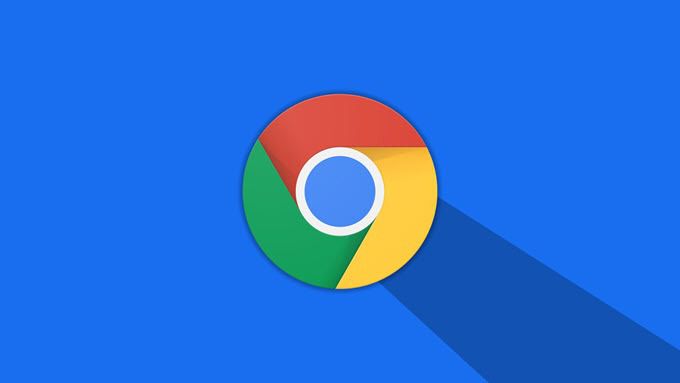
Funkčnost na této úrovni však může často vytvořit „hlasitý“ prohlížeč. Vzhledem k tomu, že se doba trvání uživatelského profilu vašeho prohlížeče prodlužuje a navštěvujete další weby, vaše oznámení se mohou začít trochu hekticky měnit. Pokud jste někdy zavedli Google Chrome na dlouhý seznam událostí oznámení, ke kterým došlo od posledního uzavření, víte, co Chci říct!
Takže, jak si vezmeme zpět náš prohlížeč a znovu se utiší? V tomto článku pojďme hovořit o tom, jak můžeme zastavit web z odesílání oznámení v prohlížeči Google Chrome. Nejdříve se však o nich naučíme.
Co jsou oznámení Chrome?
Občas narazíte na webovou stránku, která požádá o svolení k zasílání oznámení.
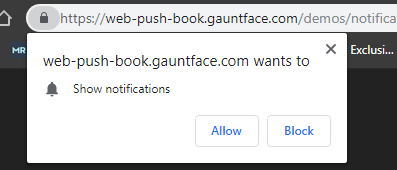
Tato výzva se zobrazí přímo pod adresním řádkem v prohlížeči Chrome, přes horní lištu záložek (pokud je povolena). Někdy se toto okno objeví zcela náhodně a nevyžádaně - obvykle je v tomto případě nejlepší uzavřít výzvu nebo je zablokovat. Někdy se však tato žádost zobrazí, když se pokusíte na webu povolit určitou funkci.
In_content_1 all: [300x250] / dfp: [640x360]->Chrome používá něco, co se říká upozornění „toast“. Toast je nemodální, nenápadný prvek okna, který zobrazuje text, který předčasně vyprší. Ty se v poslední době staly velmi populární, ale dříve se často používaly nápovědy pro Windows.
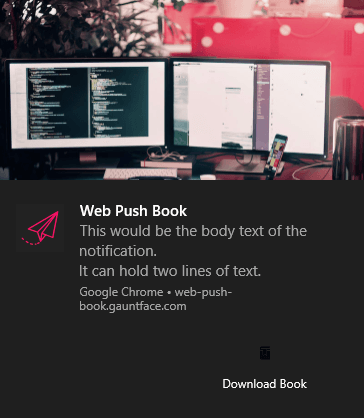
Upozornění na přípitek prohlížeče Chrome mohou být velmi nedůvěřivá. Mohou obsahovat obrázek, text, ikonu, akční tlačítka a další.
Příklad webové služby, která využívá systém oznámení Chrome, je Keepa. Keepa vám umožní sledovat cenu produktů na Amazonu a upozornit vás, když dosáhnou určitého prahu. V prohlížeči Google Chrome se uživatelé mohou rozhodnout, že v takovém případě dostanou oznámení.
Jak zastavit web před odesláním oznámení Chrome
Možná se ocitnete v situaci, kdy jste povolili oznámení pro webová stránka, která nakonec bude poněkud nepříjemná.Místo toho, abyste šli na web a spoléhali se na ně, že máte vestavěný způsob, jak deaktivovat jejich oznámení, můžete přejít přímo na Google Chrome'ssettings a převzít kontrolu nad tímto.
Prvním krokem je přejděte do nabídky prohlížeče Google Chrome tak, že přejdete do nabídky Nastavení.
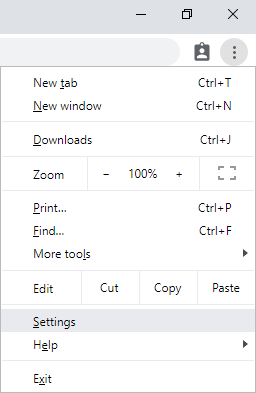
Přejděte na konec této stránky a klikněte na Upřesnit. První tabulka, kterou byste měli vidět, je označena Ochrana soukromí a zabezpečení.

V této tabulce klikněte na řádek Nastavení webu. Tím se dostanete na stránku s podobnou tabulkou a v ní najděte a klikněte na Oznámení.

Toto je možnost pátého řádku shora.
Na následující stránce budete mít seznam všech domén, na kterých jste povolili nebo zablokovali oznámení. Chcete-li blokovat oznámení z webu, který jste jim dříve povolili, klikněte na ikonu nabídky hamburger a vyberte možnost Blokovat. Stejným způsobem můžete pro blokovaná oznámení, která chcete povolit, místo toho vybrat Povolit.
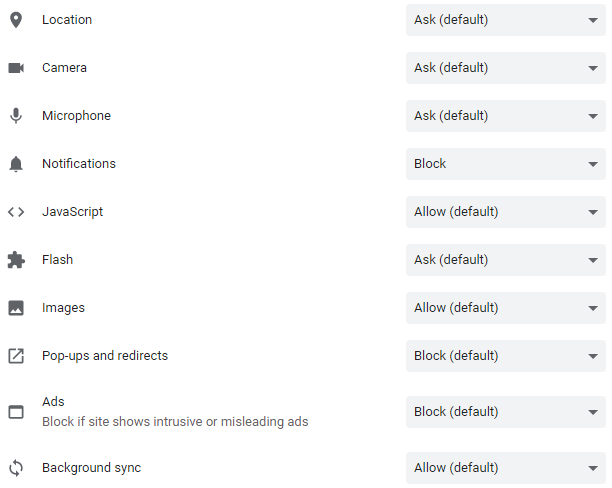
vlevo od ikony nabídky hamburgeru pro každou blokovanou a povolenou doménu bude ikona šipky směřující doprava. Kliknutím na něj můžete vymazat data z tohoto webu, úplně obnovit všechna oprávnění nebo resetovat jednotlivá oprávnění. Tato oprávnění zahrnují předvolby pro vaši polohu, kameru, mikrofon, zvuk a umožňující Flash v Chromu.
Ačkoli je to skryté hluboko v nastaveních Chrome, můžete konečně svůj tichý prohlížeč nechat vrátit sledováním tento průvodce! Nedělejte si starosti, pokud jste někdy omylem povolili nebo zablokovali webové stránky, aby vám neposílaly vaše upozornění - pomocí těchto kroků to lze vždy vrátit zpět.